¿Cómo solucionar el error del pantallazo azul Srttrail.txt en Windows 10?
Problema: Hola. ¡No puedo iniciar mi ordenador tras haber actualizado Windows 10! Una vez enciendo el dispositivo, carga durante un tiempo y luego de repente aparece en modo pantalla azul de la muerte y muestra el error MACHINE_CHECK_EXCEPTION. Algunas veces reiniciar ayuda, pero la mayor parte de las veces acabo viendo de nuevo la pantalla de error diciendo que hay un problema con Srttrail.txt. ¿Cómo puedo arreglar mi PC?
Respuesta resuelta
El error del pantallazo azul Srttrail.txt (también conocido como error MACHINE_CHECK_EXCEPTION BSOD) en Windows 10 es una mala funcionalidad crítica del sistema que te envía el modo de pantallazo azul de la muerte incluso antes de reiniciar tu ordenador. Este error puede interrumpir inesperadamente tu trabajo cuando el sistema está activo y ejecutándose. Imagina que esto ocurre cuando estás trabajando en algún proyecto importante. No sería la experiencia más placentera, ¿verdad?
Esencialmente, el error del pantallazo azul Srttrail.txt en Windows 10 informa sobre un fallo en la reparación automática del sistema y permite a los usuarios elegir entre dos opciones: reparación avanzada o apagar el sistema. La función avanzada inicia el PC en Modo Seguro pero, tristemente, esto difícilmente puede ayudar a iniciar el ordenador adecuadamente y el usuario se queda pillado en un infinito bucle de error.
El error del pantallazo azul Srttrail.txt puede estar causado por un programa corrupto instalado en el ordenador. Adicionalmente, puede estar relacionado con problemas de hardware, como una incompatibilidad de implementación de hardware o una sobrecarga de alimentación de energía. En ambos casos, deberías ejecutar una comprobación del ordenador con algún programa de reparación de confianza para asegurarte de qué problemas están causando este error.
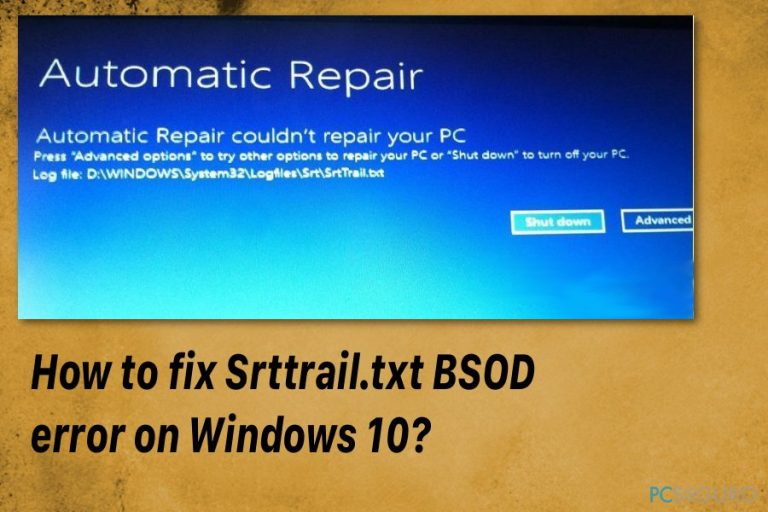
Finalmente, el error MACHINE_CHECK_EXCEPTION BSOD puede estar relacionado con la versión 1809 de la actualización de Windows 10. Hay numerosas personas que han tenido problemas tras descargar esta actualización. Sin embargo, Microsoft está intentando preocuparse de estos problemas con sus últimas actualizaciones.
Para resumir, el error del pantallazo azul Srttrail.txt puede estar relacionado con estos problemas:
- Programas corruptos;
- Problemas de hardware;
- Actualización de Windows 10;
- Malware.
Con suerte, hay un modo de romper este círculo. Como ya hemos mencionado, las herramientas automáticas deberían preocuparse de solucionar el error del pantallazo azul Srttrail.txt. Sin embargo, si no puedes acceder a tu escritorio y no puedes obtener programas que detecten los errores, deberías seguir las instrucciones manuales de reparación que te proporcionamos a continuación.
¿Cómo solucionar el error del pantallazo azul Srttrail.txt en Windows?
No hay dudas de que deberías comprobar tu ordenador con un programa de reparación de PC antes de usar otros métodos. Para ello, te recomendamos que uses Fortect u otro programa de reparación de PC de tu elección. Si éste no detecta problemas, usa los métodos presentados abajo para deshacerte del error del pantallazo azul Srttrail.txt.
Solucionar el problema accediendo al Ambiente de Recuperación de Windows
Antes de empezar con la reparación del error del pantallazo azul Srttrail.txt, debemos alertarte de que debes realizar una copia de los datos actuales de tu ordenador simplemente por seguridad de tus archivos personales. Para eliminar este error, necesitarás ejecutar una Restauración del Sistema, por lo que deberías prepararte para sufrir posibles pérdidas de datos. Primero, intenta acceder al Ambiente de Recuperación de Windows (Windows RE):
- Pulsa las teclas de Windows + X simultáneamente;
- En el Enlace Rápido, elige las opciones de Apagar o Cerrar Sesión;
- Mantén pulsado Shift y haz click en Reiniciar;
- Ve al Solucionador de Problemas;
En el Ambiente de Recuperación de Windows (Windows RE):
- Desde el panel del Solucionador de Problemas elige las opciones Avanzadas;
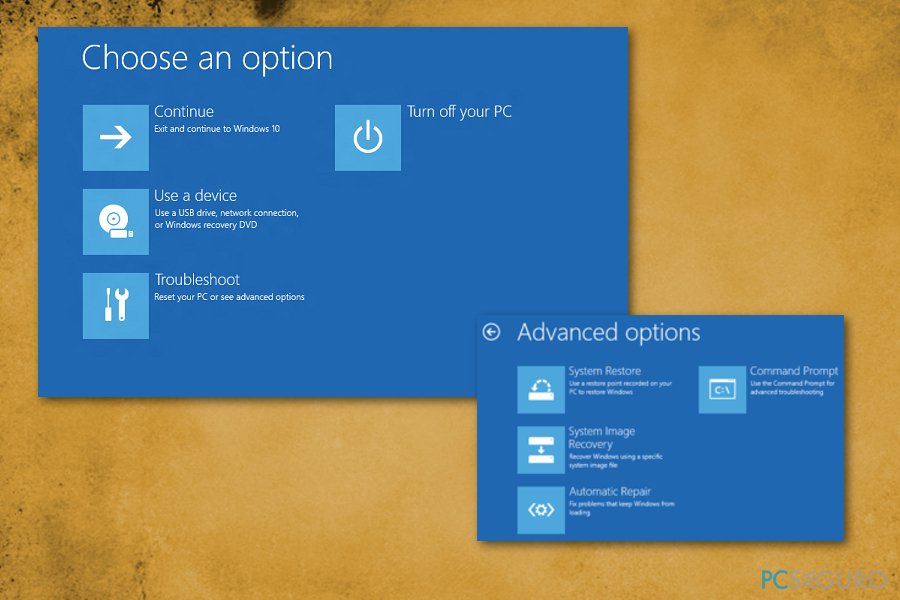
- En la nueva ventana, localiza la función de Restaurar Sistema;
- Inserta las credenciales de administrador si las necesitas;
- En la nueva ventana, haz click en Siguiente si has restaurado tu sistema antes o elige la opción Elegir un punto de restauración diferente si vas a hacerlo por primera vez;
- Click en Siguiente;
- En la nueva ventana, elige un punto al que te gustaría restaurar tu Windows y revisa los cambios que se realizarán;
- Click en Cerrar;
- Iniciar la Restauración del Sistema haciendo click en Siguiente.
Usar el Símbolo del Sistema desde el menú de arranque de Windows 10
- Elegir Solucionador de Problemas > Opciones Avanzadas como previamente;
- Selecciona Símbolo del Sistema desde la lista de opciones;
- Cuando aparezca la ventana, inserta las siguientes líneas y pulsa Enter tras cada una de ellas;
bootrec.exe /rebuildbcd
bootrec.exe /fixmbr
bootrec.exe /fixboot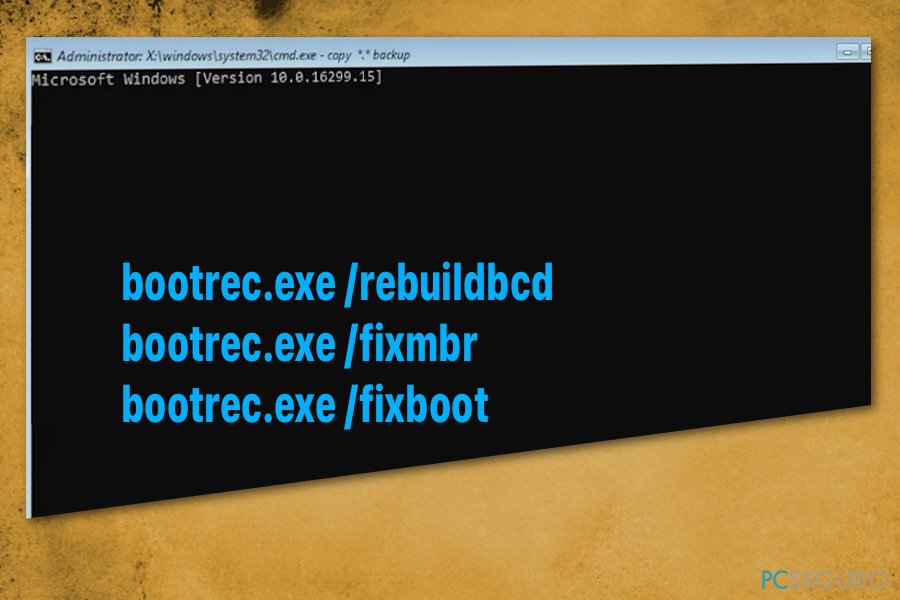
- Necesitas conocer las letras de tus discos duros para el siguiente paso. Inserta las siguientes líneas usando las letras de los discos duros de tu PC
chkdsk /r c:
chkdsk /r d: - Reinicia el dispositivo y comprueba si se ha resuelto el problema.
Recuperar el dispositivo con el Símbolo del Sistema y copias de seguridad
- Localiza las Opciones Avanzadas;
- Elige Símbolo del Sistema;
- Selecciona tu cuenta;
- Inserta tu contraseña o elige simplemente Continuar;
- Cuando la ventana aparezca, escribe C: y pulsa Enter;
- Escribe cd c:\\windows\\system32\\config\\ y pulsa Enter;
- Escribe md backup y pulsa Enter;
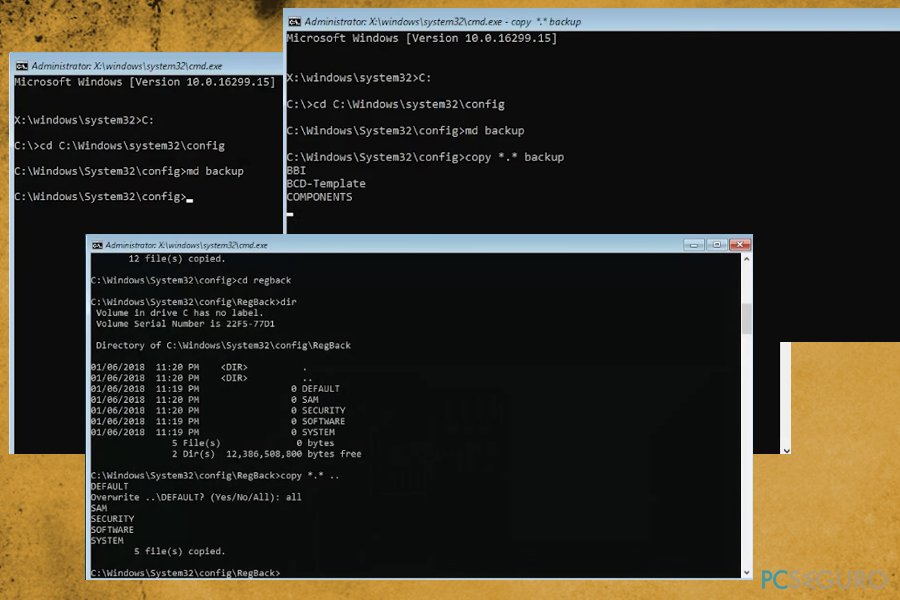
- Luego Copy *.* backup y Enter;
- Escribe md backup1p y pulsa Enter;
- Luego Copy *.* backup1 y Enter;
- Escribe cd regback y Enter;
- Escribe dir y Enter;
- Copy *.*.. y Enter;
- All y luego Enter;
- Escribe Exit y luego Enter;
- Pulsa Continuar para apagar el PC y aplica los cambios;
- El problema debería quedar resuelto.
Reinicia el PC para solucionar el error del pantallazo azul Srttrail.txt
Hay otro método para solucionar el error del pantallazo azul Srttrail.txt en Windows 10. Este método también comienza con el Solucionador de Problemas pero necesitas reiniciar tu dispositivo.
- Ve al Solucionador de Problemas de nuevo;
- Selecciona Reiniciar este PC;
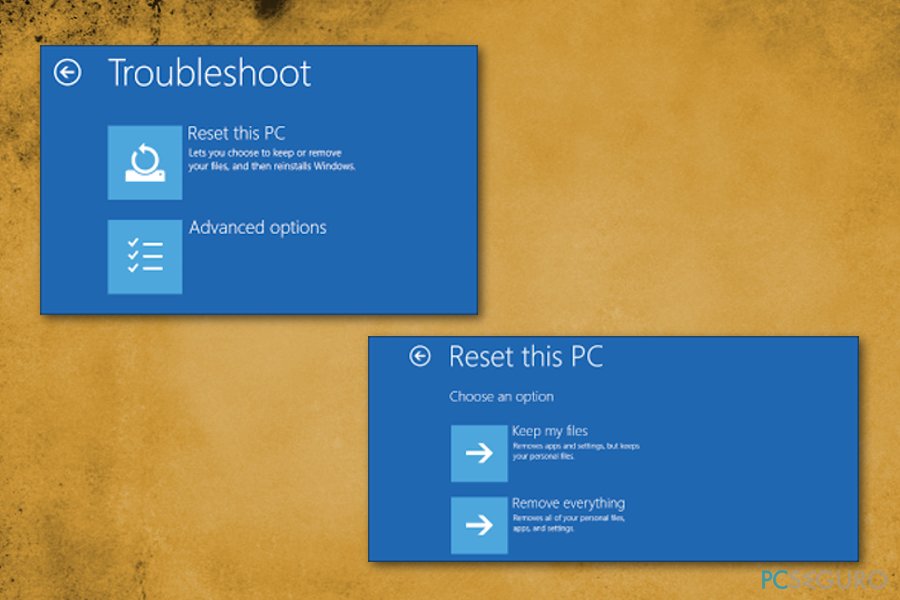
- Selecciona qué quieres hacer con tus archivos;
- Inserta la contraseña o selecciona Continuar;
- Pulsa Reiniciar;
- Espera a que Windows 10 se reinicie.
Repara tus Errores automáticamente
El equipo de pcseguro.es está intentando hacer todo lo posible para ayudar a los usuarios a encontrar las mejores soluciones para eliminar sus errores. Si no quieres comerte la cabeza con técnicas de reparación manuales, por favor, usa los programas automáticos. Todos los productos recomendados han sido probados y aprobados por nuestros profesionales. Las herramientas que puedes usar para solucionar tu error se encuentran en la lista de abajo.
Felicidad
Garantía
Protege tu privacidad online con un cliente VPN
Una VPN es crucial cuando se trata de la privacidad del usuario. Los registradores online como cookies no solo son usadas por plataformas de redes sociales y otras páginas webs, sino también por tu Proveedor de Servicios de Internet y el gobierno. Incluso si aplicas los ajustes más seguros a través de tu navegador, puedes ser trackeado a través de las aplicaciones que estén conectadas a Internet. Además, los navegadores centrados en la privacidad como Tor no son la opción más óptima debido a la disminución de la velocidad de conexión. La mejor solución para proteger tu privacidad es Private Internet Access – mantente anónimo y seguro en línea.
Las herramientas de recuperación de datos pueden prevenir la permanente pérdida de archivos
Los programas de recuperación de datos son una de las mejores opciones que pueden ayudarte a recuperar tus archivos. Una vez elimines un archivo, no se desvanece en e aire – permanece en el sistema mientras no haya un nuevo dato que lo sobrescriba. Data Recovery Pro es un programa de recuperación que busca las copias de los archivos eliminados dentro de tu disco duro. Al usar esta herramienta, puedes prevenir la pérdida de documentos valiosos, trabajos de la escuela, imágenes personales y otros archivos cruciales.



Qué más puedes añadir sobre el problema: "¿Cómo solucionar el error del pantallazo azul Srttrail.txt en Windows 10?"
Lo siento, debes estar conectado para publicar un comentario.